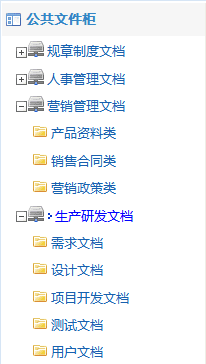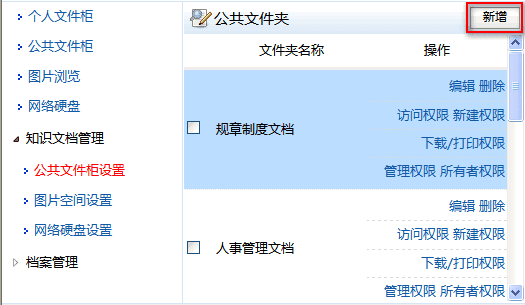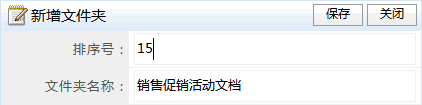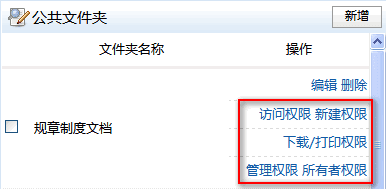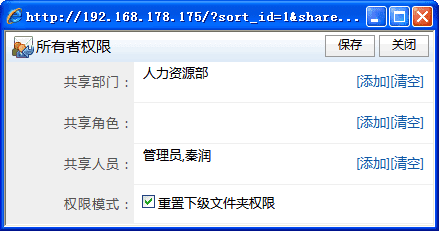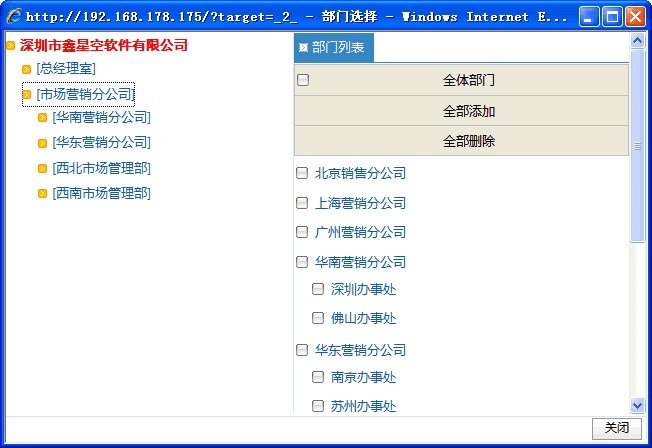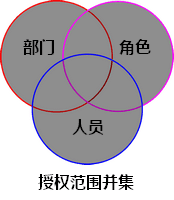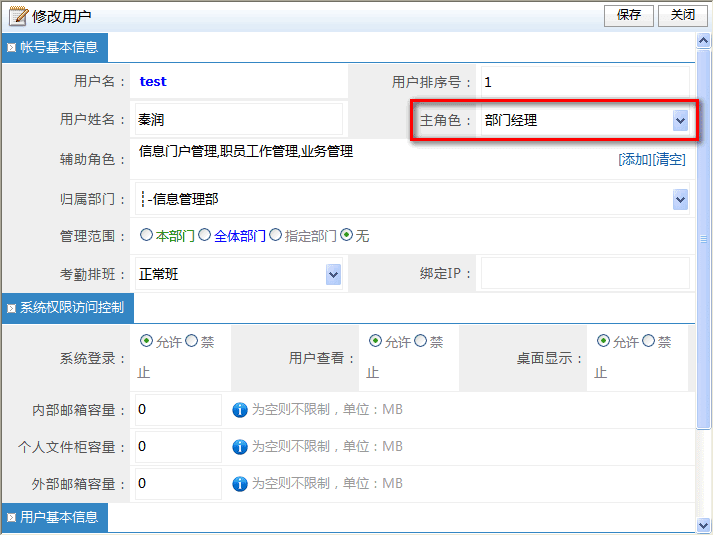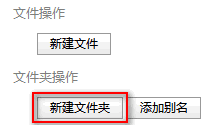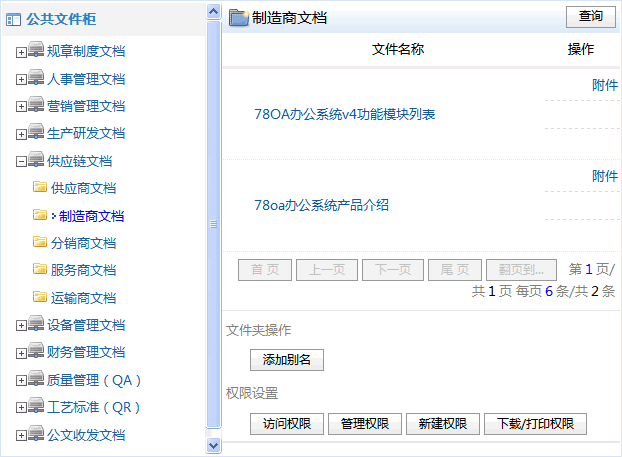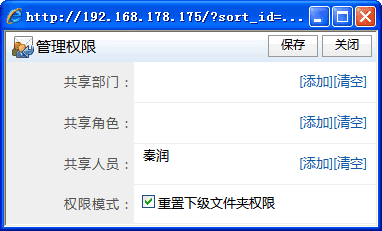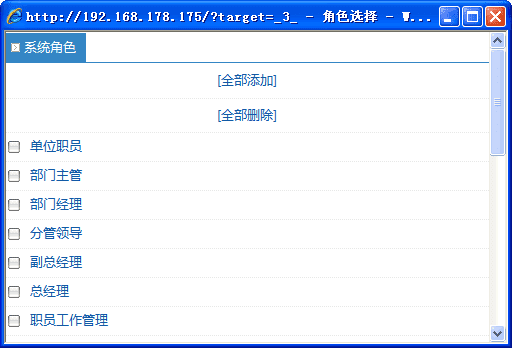78OA系统的公共文件柜目录可以分多级权限,而文件柜根目录和子目录权限根据单位管理模式的不同,可以分开设置。
本文章适用于使用78OA系统v4.22.1以上版本的用户。
一、根目录

在“知识文档”目录下点击“知识文档管理”——“公共文件柜设置”进入公共文件柜管理模块,点击右上角的【新增】按钮
在“新增文件夹”对话框输入“排序号”和“文件夹名称”,排序号是根目录之间的排列顺序,数字小的排序考前,文件夹名称是用户浏览公共文件柜时看到的根目录名称
在根目录列表的右边“操作”区域分别有每个根目录的操作按钮
编辑:修改根目录排序号和文件夹名称;
删除:删除本目录和子目录,包括目录中的全部Web文件;
权限:根目录的 访问、新建、下载/打印、管理、所有者 5种权限设置
管理员在“公共文件柜设置”功能模块中设置根目录的5种共享权限,每个权限可以按照共享部门、共享角色、共享人员3中模式来设置相应的共享权限
点击右边的【添加】在弹出的范围选择框中选择相应的共享范围即可
3种共享方式可以同时选择,每个方式选择的范围都可以生效
共享角色是隶属于这个主角色组的全部用户,在“系统设置”——“用户管理”中用户的主角色组
二、子目录

拥有新建权限的用户,在“知识文档”目录下点击【公共文件柜】进入公共文件柜模块,点击自己所属新建权限的文件柜目录,在右边有【新建文件】和【新建文件夹】按钮。
在“新增文件夹”对话框输入“排序号”和“文件夹名称”,排序号是根目录之间的排列顺序,数字小的排序考前,文件夹名称是用户浏览公共文件柜时看到的根目录名称
拥有所有者权限的用户,在“知识文档”目录下点击【公共文件柜】进入公共文件柜模块,点击自己所属所有者权限的文件柜目录,在右边有分别设置其他4种权限的按钮
点击需要设置相应权限的按钮,可以设置当前选择的目录的共享权限,每个权限可以按照共享部门、共享角色、共享人员3中模式来设置相应的共享权限
点击右边的【添加】在弹出的范围选择框中选择相应的共享范围,可以选择多个
3种共享方式可以同时选择,每个方式选择的范围都可以生效
共享角色是隶属于这个主角色组的全部用户,在“系统设置”——“用户管理”中用户的主角色组
三、总结
根目录

子目录

子目录